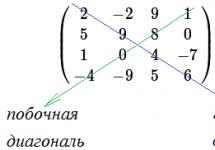Masa penutupan komputer yang panjang termasuk dalam kategori masalah yang kelihatan tidak penting sehingga mereka mula menghalang. Dalam keadaan biasa, sistem dimatikan dalam sekurang-kurangnya setengah minit - lebih banyak masa bermakna masalah.
Mengapa komputer Windows 7 saya mengambil masa yang lama untuk ditutup?
Cara paling mudah untuk mencari punca masalah yang tidak dijangka adalah dengan mengingati tindakan terakhir anda. Memasang perisian baharu, menggantikan bahagian komputer, kecemasan atau penutupan yang salah boleh menyebabkan konflik sistem dalaman yang memerlukan masa tambahan untuk diselesaikan. Dengan memahami perkara yang telah diubah, lebih mudah untuk menentukan cara membetulkan kerosakan.
Anda boleh memaksa komputer untuk ditutup dengan perkakasan dengan menahan butang kuasa selama empat saat. Sistem menganggap situasi sedemikian sebagai kecemasan.
perisian hasad
Virus boleh menyebabkan banyak masalah sistem, termasuk penutupannya yang lama. Menjalankan perisian hasad sangat keberatan untuk memunggah daripada memori, menyekat proses penutupan. Aplikasi biasa yang rosak oleh virus mula berfungsi dengan tidak betul, bercanggah dengan program lain atau komponen Windows.
Perisian baharu
Kemas kini sistem, pemasangan pemacu baharu, pemasangan versi baharu produk perisian tidak selalu berjalan lancar. Ralat pembangun, kegagalan untuk menyalin pakej pemasangan, tetapan yang salah semasa pemasangan boleh menyebabkan konflik aplikasi antara satu sama lain, membekukan program dan keseluruhan sistem.
Konflik perisian
Aplikasi yang sedang berjalan boleh menghalang sistem daripada ditutup secara paksa dengan memerlukan tindakan pengguna yang sedar. Contohnya, ia boleh menjadi tetingkap aktif dengan soalan tentang menyimpan perubahan yang dibuat.
Program yang digantung juga dianggap oleh sistem sebagai berjalan tetapi tidak bertindak balas, jadi komputer mungkin tidak dimatikan sehingga pengguna memutuskan sama ada untuk ranap atau terus menunggu.
Ruang cakera tidak cukup
Apabila anda mematikan Windows 7 secara aktif menggunakan ruang cakera kosong untuk menyimpan fail perantaraan. Kekurangan ruang kosong memaksa sistem untuk menggunakan semula rizab yang tinggal, yang melambatkan kerjanya dengan ketara.
tukar fail
Memori maya dikemas kini apabila komputer dimatikan. Kekurangan ruang, fail swap rosak atau tetapan yang salah boleh menjadikan proses ini lebih lama.
Ralat terkumpul
Sistem pengendalian itu sendiri boleh menyebabkan penutupan komputer yang lama. Ralat terkumpul sepanjang tempoh masa. Memasang dan menyahpasang atur cara, mencipta berbilang titik pemulihan, ralat pembangun dan kerosakan fail sistem secara beransur-ansur boleh membawa kepada kelembapan yang ketara.
Bagaimana untuk membetulkan keadaan
Sebagai permulaan, ia patut cuba menyelesaikan masalah dengan cara mudah yang tidak memerlukan campur tangan serius dalam pengendalian komputer.
Tutup semua yang lain
Ada kemungkinan bahawa mematikan komputer anda melambatkan salah satu aplikasi anda yang sedang berjalan. Tutup semuanya secara manual dan kemudian cuba matikan semula. Jika semuanya baik-baik saja, salah satu program mungkin tidak stabil. Anda boleh menemuinya dengan penghitungan mudah, mengalih keluar aplikasi yang sedang berjalan dari memori satu demi satu.
Sebabnya juga mungkin tersembunyi bukan dalam beberapa program berasingan, tetapi dalam dalam jumlah yang banyak bekerja mereka pada masa yang sama. Dalam kes ini, anda harus memunggah aplikasi yang tidak diperlukan dari memori tepat pada masanya.
Sesetengah program sangat keberatan untuk memunggah daripada memori, meninggalkan proses individu berjalan di latar belakang. Untuk menghentikannya, anda harus menggunakan "Pengurus Tugas", yang dipanggil dengan gabungan Ctrl + Shift + Esc.
Buang virus
Jalankan imbasan penuh komputer anda dengan program anti-virus yang terkini. Malangnya, antivirus yang dipasang itu sendiri boleh dijangkiti, jadi lebih baik menggunakan program yang dipasang pada media luaran, jelas "bersih".
Jika imbasan menjumpai dan mengeluarkan virus, tetapi komputer terus ditutup untuk masa yang lama, sebabnya mungkin fail yang telah dipulihkan telah rosak. Oleh itu, adalah lebih baik untuk memasang semula aplikasi di mana antivirus mengesan kod berniat jahat.
membatalkan perubahan
Masalahnya mungkin timbul disebabkan oleh perubahan yang dibuat, jadi ia patut dicuba untuk memulihkan sistem kepada keadaan sebelumnya. Alih keluar program dan kemas kini yang dipasang baru-baru ini, putar semula pemacu, gunakan titik pemulihan sistem.
Kemas kini program
Pembangun perisian sentiasa mencari kelemahan dalam produk mereka dan menghantar kemas kini kepada pengguna dengan pembetulan. Ada kemungkinan masalah itu akan diselesaikan dengan hanya mengemas kini pemacu, sistem dan program utama yang digunakan. Memasang perisian alternatif pihak ketiga juga boleh membantu.
Bersihkan komputer anda
Utiliti khas yang direka untuk mengalih keluar fail sementara, sisa program yang dinyahpasang, pemacu yang tidak perlu akan membersihkan sistem dan meningkatkan kestabilannya. CCleaner dan DriveCleanup, diedarkan secara percuma, menikmati kuasa yang sewajarnya.
Windows memerlukan kira-kira lima gigabait ruang kosong pada cakera untuk prestasi optimum. Jika terdapat kurang ruang yang tersedia pada komputer, adalah berguna untuk memadam fail yang tidak diperlukan.
Pembersihan mesti dilakukan dalam erti kata literal. Habuk terkumpul membawa kepada terlalu panas, ralat dan ketidakstabilan Windows, jadi anda perlu membersihkan komputer anda dengan kerap.
Mempercepatkan penutupan program yang digantung menggunakan pendaftaran
Tempoh di mana komputer tidak mematikan program yang digantung, tetapi menunggu tindak balasnya, ditetapkan oleh parameter sistem. Dengan mengurangkan angka ini dan menetapkannya kepada penyiapan automatik, anda boleh mempercepatkan penutupan dengan ketara.
Untuk memanggil editor pendaftaran, kami menggunakan kombinasi kekunci Win (butang dengan ikon Windows) dan R. Dalam baris "Buka" tetingkap pop timbul "Run", masukkan arahan regedit, dan kemudian pilih butang "OK" pada skrin.
Di kawasan kiri tetingkap "Registry Editor" yang besar, ikut pepohon tab ke direktori HKEY_CURRENT_USER\Control Panel\Desktop.
Anak tetingkap kanan tetingkap mengandungi parameter sistem pengendalian yang dipasang. Kami memerlukan: HungAppTimeout (bilangan milisaat selepas program itu dianggap sebagai digantung), WaitToKillServiceTimeout (kelewatan masa untuk memunggah aplikasi bergelung) dan AutoEndTasks (kebenaran untuk mematikan aplikasi yang digantung secara automatik).
Jika parameter yang diperlukan tidak tersedia dalam tetingkap yang betul, anda harus menciptanya. Untuk melakukan ini, klik kanan pada nama folder Desktop di sebelah kiri dan pilih item menu "Baharu", dan kemudian "Nilai Rentetan".
Sekarang anda perlu memberikan setiap parameter baharu nama yang diingini dan tetapkan nilainya:
- HungAppTimeout - 5000;
- WaitToKillServiceTimeout - 2000;
- AutoEndTasks - 1.
Adalah penting untuk mengeja nama tetapan baharu dengan tepat, jika tidak Windows tidak akan mengenalinya.
Ia kekal hanya untuk but semula untuk perubahan berkuat kuasa. Sekarang Windows sendiri akan mematikan program yang digantung, penutupan harus dipercepatkan.
Pintasan untuk mengganggu aplikasi yang digantung
Peranti mudah boleh menjadi pintasan yang mengandungi arahan yang menutup semua program yang digantung, diletakkan terus pada skrin utama "Desktop".
- Untuk menciptanya, anda perlu menekan butang kanan tetikus di bahagian percuma "Desktop", dalam senarai juntai bawah cari item "Buat", kemudian - "Pintasan".
- Dalam baris "Nyatakan lokasi objek" pada tetingkap "Buat Pintasan", anda perlu menaip (atau menyalin dari papan keratan) arahan %windir%\system32\taskkill.exe /f /fi "status eq not responding ".
- Kami menekan butang pada skrin "Seterusnya" untuk meneruskan untuk memberikan nama kepada pintasan yang dibuat.
Selepas menekan butang "Selesaikan" pada skrin, pintasan dengan nama yang kami tentukan akan muncul dalam kawasan Desktop sistem, menutup semua program beku dengan satu pakej.
Pengurusan kuasa hab USB (untuk komputer riba)
Penjimatan kuasa dan kuasa bateri memaksa sistem untuk mematikan peranti yang tidak digunakan buat sementara waktu. Malangnya, fungsi ini tidak selalu berfungsi dengan betul. Mematikan kuasa hab USB buat sementara waktu boleh menyebabkan peranti yang disambungkan tidak berfungsi dan seterusnya menyebabkan komputer ditutup dengan perlahan. Jika anda boleh mengorbankan beberapa penjimatan bateri dengan meningkatkan kestabilan sistem, anda boleh menghalang Windows daripada mematikan hab.
- Kami menekan butang pada skrin "Mula" dan cari baris "Komputer" di lajur kanan.
- Tekan butang kanan tetikus pada baris "Komputer" dan pergi ke bahagian bawah item "Properties".
- Dalam tetingkap komposit "Semua Item Panel Kawalan - Sistem" di sebelah kiri kami dapati tab "Pengurus Peranti".
- Kami telah mencapai tetingkap "Pengurus Peranti", di mana anda boleh menukar parameter yang kami perlukan. Kami dapati di bahagian utama tab "Pengawal USB", buka dan pilih "Hab Root USB". Dengan mengklik pada item ini dengan butang kanan tetikus, pilih baris "Properties" dalam tetingkap pop timbul.
- Pergi ke tab "Pengurusan Kuasa", di mana kami menyahtanda kotak di sebelah item "Benarkan komputer mematikan peranti ini untuk menjimatkan kuasa."
Selepas menekan butang skrin OK, sistem tidak akan dibenarkan memotong bekalan kuasa ke hab ini. Lakukan perkara yang sama untuk Hab Root USB yang lain dalam senarai.
Keengganan untuk membersihkan memori maya
Sedikit penjimatan masa apabila menutup komputer akan memberikan keengganan untuk membersihkan sistem yang digunakan ingatan maya, terutamanya jika fail paging tidak stabil. Ini dilakukan menggunakan Editor Dasar Kumpulan Tempatan.
- Tekan Win + R, dalam tetingkap pop timbul "Run" kami menaip arahan gpedit.msc, dan kemudian pilih butang pada skrin "OK".
- Dalam tetingkap "Editor Dasar Kumpulan Tempatan" yang terbuka, buka tab "Konfigurasi Komputer" di sebelah kiri dan pilih "Konfigurasi Windows".
- Kami berminat dengan baris "Pilihan Keselamatan" di sebelah kanan tetingkap.
- Sekarang pergi ke tab "Dasar Tempatan".
- Nampaknya, fantasi pembangun Windows 7 gagal, kerana folder yang kami perlukan sekali lagi dipanggil "Tetapan Keselamatan".
- Langkah terakhir kekal. Di bahagian kanan tetingkap kita dapati baris "Tutup: kosongkan fail paging memori maya" dan klik padanya dengan butang tetikus kanan. Dalam tetingkap yang muncul, pilih "Properties".
- Dalam tetingkap dengan nama yang sama, tetapkan suis kepada "Dilumpuhkan" dan klik "OK". Jika semuanya dilakukan dengan betul, fail swap tidak akan dikosongkan sebelum mematikan komputer, yang akan menjimatkan masa lagi.
Perkara yang perlu dilakukan jika mesej "Membuat asal perubahan sedang berjalan, jangan matikan komputer" terdapat pada skrin
Situasi yang tidak menyenangkan seperti itu biasanya dikaitkan dengan kegagalan Windows itu sendiri, disebabkan sama ada oleh penutupan yang salah atau dengan menggunakan salinan cetak rompak sistem yang telah disekat oleh pembangun semasa memuat turun kemas kini.
Untuk pengendalian sistem pengendalian yang stabil, adalah penting untuk mematikan komputer dengan betul, untuk membolehkan Windows melaksanakan semua prosedur yang diperlukan.
Boot ke mod selamat
Memuat turun dan memasang kemas kini tidak membenarkan komputer berfungsi dengan normal, jadi untuk menyelesaikan masalah, anda perlu boot ke mod selamat, di mana perkhidmatan ini dilumpuhkan.
Kami but semula perkakasan komputer: tekan Reset atau tahan butang kuasa komputer riba selama beberapa saat. Sebaik sahaja BIOS mula dimuatkan, anda harus menekan kekunci fungsi F8.
Jika butang ditekan tepat pada masanya, menu "Lebih Banyak Pilihan But" akan dibuka. Pilih "Safe Mode" dan tunggu tetingkap Windows biasa.
Sekarang kita perlu melumpuhkan sistem muat turun kemas kini.
Lumpuhkan muat turun kemas kini
Kami menekan butang pada skrin "Mula" dan dalam tetingkap yang muncul di sebelah kanan kami dapati baris "Panel Kawalan".
Dalam tetingkap besar "Semua Item Panel Kawalan" yang muncul, cari tab "Kemas Kini Windows".
Dalam tetingkap baharu, pergi ke "Tetapan". Pilih baris "Jangan semak kemas kini" daripada senarai lungsur turun "Kemas kini penting".
Mengalih keluar kemas kini terkini
Sekarang anda harus menyahpasang kemas kini terkini, yang kemungkinan besar menyebabkan masalah. Untuk melakukan ini, gunakan Explorer atau pengurus fail lain untuk menavigasi ke direktori C:/windows/SoftwareDistribution/Muat turun. Di sini anda perlu memadamkan fail yang paling "segar". Jika atas sebab tertentu ini sukar, anda boleh memadamkan keseluruhan kandungan direktori. Ini buruk hanya kerana kemudian anda perlu memuat turun semula keseluruhan tatasusunan.
But semula
Jika punca ditentukan dengan betul, komputer harus berjaya boot. Untuk mengelakkan berulangnya masalah sedemikian dalam kes menggunakan versi Windows 7 yang tidak berlesen, adalah lebih baik untuk membiarkan kemas kini sistem dilumpuhkan. Untuk salinan sah, anda boleh mengembalikan parameter ini selepas beberapa ketika.
Menggulung semula sistem
Cara universal untuk mengembalikan Windows 7 kepada keadaan berfungsi adalah dengan menggunakan titik pemulihan sandaran sistem. Untuk melakukan ini, kami juga memerlukan tetapan semula keras dan menu "Pilihan Boot Tambahan" dipanggil oleh kekunci F8. Tetapi kali ini kami memilih "Safe Mode with Command Line Support".
Dalam baris arahan yang tersedia selepas memuatkan sistem pengendalian, taip arahan msconfig dan tekan Enter. Dalam tetingkap "Konfigurasi Sistem" yang terbuka, pergi ke tab "Perkhidmatan", dan di dalamnya - ke baris "Pemulihan Sistem" yang terletak di bahagian bawah.
Dalam tetingkap Pemulihan Sistem yang muncul, klik butang Seterusnya.
Daripada senarai titik pemulihan yang muncul, pilih yang kami perlukan, iaitu, yang dibuat semasa kandang Windows berfungsi 7.
Video: apa yang perlu dilakukan jika komputer terperangkap semasa penutupan
Sebab mengapa komputer dengan Windows 7 dipasang mungkin tergantung pada penutupan mungkin berkaitan dengan perkakasan, sistem, kegagalan perisian, dengan tindakan sengaja virus dan program anti-cetak rompak. Setiap pilihan menyediakan cara tersendiri untuk menyelesaikan masalah, bagaimanapun, keperluan untuk menjaga komputer, mengekalkan ketenteraman di dalamnya di semua peringkat tetap biasa. Jika syarat ini dipenuhi, komputer akan dimatikan dengan cepat dan tidak akan menyebabkan masalah kepada anda.
Mematikan komputer boleh difahami. Tetapi ia tidak selalu dimatikan. Dan ramai pengguna PC telah pun menghadapi masalah ini. Tidak boleh mematikan komputer anda? Kemudian maklumat yang diberikan dalam artikel ini akan membantu anda menyelesaikan masalah selama-lamanya.
Jadi, sistem pengendalian Windows ditutup, dan komputer terus berfungsi. Apa nak buat? Jangan panik, lawan dalam histeria, kerana ini adalah tanda pertama bahawa peralatan komputer anda tidak berfungsi dan anda harus mencari puncanya.
Sangat ramai pengguna sering berdosa pada perisian hasad virus, yang hari ini tidak terkecuali untuk mana-mana sistem elektronik pengendalian. Penggodam bekerja untuk kemuliaan, mewujudkan banyak masalah untuk pengguna PC. Tetapi tidak selalu punca masalah di atas adalah semua jenis cacing pita, cacing dan trojan.
Malah, selalunya sebelum mematikan komputer dalam keadaan sedemikian, mesej ralat muncul. Sudah tentu, anda boleh mula membersihkan komputer daripada pelbagai jenis sampah maya yang diambil, tetapi ini tidak akan memberi sebarang kesan.
Kemungkinan besar, masalahnya terletak pada kerosakan komponen peranti komputer. Jika ini adalah kali pertama anda menghadapi masalah ini, bawa ia untuk membaiki, menerangkan punca yang anda ingin hapuskan. Pentadbir sistem tahu dengan tepat apa yang perlu dilakukan untuk menjadikan peranti anda berfungsi dalam mod biasa, melaksanakan semua arahan yang diberikan tanpa halangan.
Tetapi sebelum anda pergi ke pusat servis, anda masih perlu mematikan komputer. Bagaimana hendak melakukannya. Ya, asas! Jika ini adalah komputer pegun, kami mengeluarkan kord dari rangkaian dan itu sahaja, skrin menjadi kosong. Anda boleh bertindak.
Jika ini adalah komputer riba, maka anda perlu sama ada mengeluarkan bateri atau tunggu sehingga ia dinyahcas dan peranti dimatikan.
Ini, tentu saja, bukan pilihan terbaik, tetapi yang lain belum dicipta, jadi tidak ada jalan keluar. Tetapi jika pusat servis jauh, atau tidak ada wang untuk membayar pembaikan, atau sebab lain menghalang pertemuan dengan pentadbir sistem, maka anda perlu mencari alasan untuk tidak mematikan komputer sendiri.
Jadi, apa yang boleh menjadi punca masalah?
Mari kita meneroka lebih jauh bersama-sama. Punca biasa masalah yang dipersoalkan boleh menetapkan semula pemacu atau mengalih keluarnya sama sekali. Untuk mengembalikan komputer kepada operasi biasa, anda harus mengemas kini pemacu dan masalah akan diselesaikan dalam sisi positif. Anda akan dapat menyelesaikan kerja dengan cara yang betul, tanpa merosakkan sistem pengendalian dengan tindakan anda mengikut cara standard melaksanakan operasi.
Perlu diingatkan bahawa selepas mengemas kini pemacu, anda mesti memulakan semula komputer terlebih dahulu, dan kemudian cuba mematikannya semula. Jika proses berjalan dengan baik, maka anda melakukan semuanya dengan betul.
Kesukaran mencari pemandu yang perlu dikemas kini mudah diselesaikan. Semuanya perlu dikemas kini sepenuhnya. Pendekatan ini akan memungkinkan untuk masa yang lama untuk tidak menggali definisi pemandu yang mana yang gagal.
Jika anda sendiri tidak memahami apa yang perlu dikemas kini dan bagaimana, cari di Internet untuk program untuk menentukan semua jenis pemacu pada komputer anda, muat turun salah satu daripadanya, jalankannya, ia akan menemui semua pemacu pada peranti anda, dan anda hanya perlu klik pada butang kemas kini untuk memulakan proses.
Jika mengemas kini pemandu tidak membawa apa-apa hasil dan komputer berdegil tidak mahu dimatikan, maka alasannya tidak ada di dalamnya.
Kami terus mencari lebih jauh.
Komputer tidak dimatikan kerana program yang tidak dimatikan, yang sistem itu sendiri tidak dapat mematikan. Oleh itu, sebelum menutup, semak jika anda terlupa untuk log keluar, contohnya, dari Skype atau penyemak imbas. Jika virus berada pada komputer, atas sebab ini sistem mungkin tidak dimatikan.
Dan untuk mengetahui sama ada anda mematikan semua program atau tidak, sebelum mematikan, tetingkap sentiasa dipaparkan yang memberi amaran bahawa beberapa program dihidupkan dan ia dicadangkan untuk dimatikan secara automatik. Jika anda melihat gambar sedemikian, maka seratus peratus bahawa komputer tidak boleh meninggalkan rangkaian atas sebab ini.
Walau bagaimanapun, ini bukan semua situasi yang telah kami pertimbangkan apabila peranti tidak boleh dimatikan.
Sebab untuk fenomena ini mungkin kegagalan dalam tetapan sistem. Selalunya, komputer riba cenderung untuk menetapkan mod tidur secara automatik dalam tab Kuasa. Jika tanda semak ditandakan di sana, anda tidak akan dapat mematikan komputer riba, selepas beberapa ketika ia akan masuk ke dalam "tidur" dan akan berehat. Dan tidak kira betapa sia-sianya anda cuba mematikan peranti, tiada apa yang akan berlaku sehingga anda menyahtanda kotak di tempat yang ditunjukkan. Sudah tentu, anda boleh mengeluarkan bateri atau mencabut palam kord kuasa, tetapi ini bukan penyelesaian yang berkesan untuk masalah itu. Kami sedang mencari tanda, keluarkannya dan gunakan peranti seperti yang diharapkan.
Anda boleh menukar tetapan kuasa dengan pergi ke Pemperibadian, mencari tab Screensavers di sana, memasukkannya dan mencari tab Power Options, di sini kami sedang mencari Tetapan Pelan, klik pada tab ini dan pilih arahan Jangan sekali-kali. Semua! Hibernasi komputer telah dibatalkan. Anda boleh mematikan komputer anda dan berehat.
Mod tidur berguna untuk menjimatkan kuasa. Jadi terpulang kepada anda untuk memilih yang mana lebih baik apabila komputer dimatikan atau semasa ia hanya tidur.
Masalah yang dibincangkan dalam artikel ini sering dihadapi oleh pemilik komputer di mana sistem pengendalian Windows 8 dipasang. Sebab fenomena ini adalah apa yang dipanggil hibernasi. Ia ditetapkan secara automatik.
Dalam kes ini, anda boleh mematikan monitor, dan sistem itu sendiri akan berada dalam mod tidur. Walau bagaimanapun, ini bukan pilihan, kerana teknik itu mesti terletak dalam erti kata yang sebenar. Dan anda perlu mencapai hasil memutuskan sambungan dari rangkaian. Bagaimana? Dan matikan sahaja hibernasi automatik yang dicipta ini. Sekali lagi persoalannya ialah bagaimana. Algoritma tindakan adalah seperti berikut:
- pergi ke baris arahan, untuk ini kami tekan kekunci Win + R;
- laksanakan cmd;
- tetapkan powercfg.exe / hibernate off;
- tekan enter.
Segala-galanya, proses hibernasi telah dibatalkan dan kami boleh terus menikmati kehidupan, kerana komputer akan dimatikan sepenuhnya selepas tindakan ini.
Jika, atas sebab tertentu, anda menganggap keperluan untuk hibernasi berfungsi, anda boleh mengembalikan segala-galanya kepada normal dengan tindakan yang sama dari algoritma di atas, tetapi bukannya - mati, anda perlu menulis pada arahan.
Jadi kami mengetahui sebab lain untuk tidak menutup sistem pengendalian.
Di atas, kami telah mengkaji sebab yang paling biasa mengapa adalah mustahil untuk mematikan komputer menggunakan kaedah standard dan melakukan perkara lain dengan hati nurani yang bersih, meninggalkan peranti itu sahaja. Tetapi masih, virus yang disebutkan di atas tidak boleh dilupakan sama ada. Mereka juga merupakan salah satu sebab yang paling biasa mengapa peralatan komputer tidak berfungsi dengan baik.
Virus berbahaya ganas ialah program sasaran yang menyebabkan banyak fungsi komputer tersumbat, dan mematikannya tidak terkecuali daripada peraturan. Sentiasa hanya ada satu jalan keluar - untuk mencari perisian berkesan yang akan mengalih keluar semua program virus daripada sistem pengendalian anda dan menormalkan komputer anda dalam mod pengendalian standard tanpa pembekuan, penutupan, penyekatan, pelaksanaan tanpa kebenaran bagi banyak arahan pengendalian.
Langkah pertama dalam menangani antivirus ialah mengimbas komputer anda untuk mengesan virus. Selepas antivirus menemui masalah dan bukan dalam jumlah yang sama, anda harus memusnahkan fail yang dijangkiti yang berbahaya untuk elemen elektronik lain yang tidak dijangkiti sistem pengendalian. Kemudian anda perlu membersihkan pendaftaran dengan Program CCleaner. Langkah seterusnya ialah but semula peranti dan cuba matikan komputer, yang akan jelas berkesan selepas tindakan yang diambil untuk memusnahkan virus.
Sebab di atas adalah yang paling biasa. Jika, bagaimanapun, adalah mustahil untuk menghapuskan kecacatan itu sendiri, pastikan anda melawat pusat servis, yang pakarnya pasti mengetahui penyelesaian untuk teka-teki ini dan siapa yang akan mendapatinya lebih cepat daripada pengguna PC yang tidak berpengalaman.
Sebelum mengambil peranti anda dari pembaikan, jangan lupa untuk bertanya kepada tuan apa sebabnya, supaya pada masa akan datang anda akan tahu bagaimana untuk menanganinya.
Pastinya setiap pengguna biasa mempunyai situasi dengan komputer yang tidak boleh ditukar. Tidak tahu apa yang perlu dilakukan dalam keadaan sedemikian, kami lebih suka memutuskan sambungan mesin elektronik dari rangkaian, menyeksa, seterusnya, pada kali berikutnya ia dihidupkan, dari mesej berterusan mengenai pengesahan wajib cakera keras untuk kesilapan. Mengapa komputer dimatikan dan apa yang perlu dilakukan mengenainya?
Sebab "tidak ditutup" komputer
Jadi, anda sekali lagi tidak mematikan komputer melalui Mula dan, untuk masa yang agak lama, mesin itu melihat anda dengan skrin birunya dengan tulisan "Mematikan Windows". Berikut ialah sebab biasa komputer tidak boleh ditutup untuk masa yang lama:
- Terdapat kegagalan dalam kerja pemandu (khususnya, pemacu video).
- Menutup semua aplikasi yang dibuka semasa pengguna sedang bekerja.
- Ranap sistem (pembekuan) telah berlaku dalam pengendalian beberapa aplikasi atau program.
- Perkhidmatan terminal ditutup.
- Sistem memadam data dalam ingatan maya.
- Komputer dijangkiti virus.
Cara untuk menyelesaikan masalah
Jadi, komputer tidak dimatikan. Apa yang perlu dilakukan dalam kes ini? Jangan panik! Mari kita lihat penyelesaian untuk setiap sebab secara berasingan.
- Kegagalan pemandu boleh diperbaiki dengan hanya memasang semulanya ke versi terkini. Jika anda sudah mempunyai versi terkini, dan komputer masih tidak dimatikan, maka sama ada anda perlu melancarkan semula pemacu yang diperlukan ke versi awal, atau enggan menggunakan peranti dan tunggu versi pemacu baharu.
- Untuk menghalang semua aplikasi dan program daripada memperlahankan proses mematikan komputer anda, cuba tutup semua tetingkap selepas bekerja dalam Windows. Di samping itu, cuba tinggalkan sesedikit mungkin program dalam Startup, dan kemudian komputer tidak perlu melengkapkan semuanya apabila ia dimatikan.
- Gangguan dalam program atau aplikasi boleh menyebabkan komputer anda membeku semasa penutupan. Anda boleh menyemak ini dengan menekan kekunci "CapsLock" - jika penunjuk tidak menyala, maka sistem dibekukan. Untuk menghilangkan pembekuan komputer yang lama, anda perlu mengurangkan masa tindak balas program daripada 12 kepada 4 saat. Untuk melakukan ini, buka Registry Editor dengan menekan WIN+R/regedit/OK), dan navigasi ke HKEY_LOCAL_MACHINE/SYSTEM/CurrentControlSet/Control. Dalam folder terakhir, cari baris "WaitToKillServiceTimeout" dan tukar nilai kepada 4000 (iaitu, sehingga 4 saat).
- Perkhidmatan Terminal biasanya dipasang secara lalai dan direka untuk kegunaan desktop jauh dan penukaran pengguna yang pantas. Jika anda tidak bekerja dalam mod ini, maka perkhidmatan terminal boleh dilumpuhkan, dan kemudian anda tidak akan bimbang tentang mengapa komputer tidak dimatikan. Untuk menutup Perkhidmatan Terminal, teruskan seperti berikut: pergi ke menu Editor Dasar Kumpulan dengan menaip fungsi SERVICES.MSC pada baris arahan. Dalam tetingkap yang terbuka, pergi ke menu Perkhidmatan Terminal dan tukar nilai parameter "Jenis permulaan".
- Mengosongkan memori maya pada komputer sentiasa dilumpuhkan secara lalai, tetapi terdapat beberapa program yang membolehkan ciri ini. Untuk melumpuhkannya, anda mesti pergi ke menu editor dasar kumpulan dengan memasukkan fungsi SERVICES.MSC pada baris arahan. Dalam tetingkap yang terbuka, pergi ke Konfigurasi Komputer/Tetapan Windows/Tetapan Keselamatan/Dasar Tempatan/Ciri Keselamatan. Di sini, anda akan melihat status memori maya: jika ia didayakan, anda hanya perlu melumpuhkannya.
- Apabila komputer dijangkiti virus, ia tidak dimatikan dengan butang. Komputer mesti diimbas untuk virus, dan sebaik-baiknya bukan dengan satu program antivirus, tetapi dengan beberapa, kerana selalunya satu antivirus melihat beberapa virus, sementara yang lain mencari antivirus lain. Selepas menyemak, mulakan semula komputer anda dan cuba matikan - kaedah ini pasti membantu.
Hari ini kita akan melihat masalah biasa yang mungkin semua orang hadapi. Bukan rahsia lagi bahawa mana-mana perisian gagal, terutamanya apabila terdapat timbunan pelbagai program. Katakan anda mempunyai sistem pengendalian Windows 7, sekumpulan pelbagai perisian daripada pelbagai pengarang, berpuluh-puluh pemalam, permainan dan sebagainya, dan seterusnya. Selalunya, mana-mana program yang dipasang boleh gagal, yang akibatnya akan mengakibatkan masalah dengan mematikan komputer.
Di samping itu, pada masa setiap komputer mempunyai akses kepada World Wide Web, tidak jarang virus menjangkiti sistem, yang, lebih-lebih lagi, boleh menjejaskan penutupan Windows.
Apa yang perlu dilakukan jika anda menghadapi masalah yang boleh diterangkan seperti berikut: "Komputer tidak dimatikan selepas menutup Windows 7." Dalam erti kata lain, anda menekan "Mula" - "Matikan", sistem mula menutup sesuatu, memuatkan, berfikir dan, akhirnya, membeku. Dalam kes sedemikian, ia kekal hanya untuk mencabut wayar tulis, atau tekan suis togol yang terletak pada bekalan kuasa, atau tahan butang kuasa komputer selama 5 saat. Sudah tentu, kaedah mematikan komputer tersebut memberi kesan buruk kepada kedua-dua sistem pengendalian Windows dan perkakasan komputer.
Dalam artikel ini, kita akan melihat sebab yang paling biasa untuk keengganan sistem untuk bertindak balas dengan betul kepada penutupan.
Untuk bermula, anda boleh membuka "Pusat Tindakan Windows 7", pergi ke tab "Penyelenggaraan" dan lihat "Log Kestabilan". Dengan memilih tarikh, anda boleh melihat laporan kestabilan sistem dan, dengan mengklik pada ralat, lihat penerangan yang lebih terperinci mengenainya. Urutan tindakan ini akan memberi anda pemahaman tentang sebab yang memainkan peranan penting dalam pembentukan masalah dengan mematikan komputer.

Sebaik sahaja anda mengetahui puncanya, seperti yang diterangkan dalam log kestabilan Windows 7, anda boleh mengambil langkah untuk menyelesaikannya. Sebagai peraturan, tindakan terdiri daripada menyahpasang program tertentu, sama ada mengalih keluarnya daripada permulaan Windows, atau menghentikan / mengalih keluar perkhidmatan tingkap 7. Sebarang tindakan sedemikian mesti disertakan dengan permulaan semula komputer.
Jika tindakan ini tidak membawa kepada hasil yang positif, adalah perlu untuk membersihkan autostart sistem Windows. Untuk melakukan ini, pergi ke "Start" - "Run" - taip "msconfig" dalam baris - pergi ke tab "Startup" dan alih keluar semua yang tidak perlu. Sebagai peraturan, semuanya ternyata tidak berguna, kecuali mungkin untuk antivirus dan program lain yang anda mahu mulakan secara automatik serta-merta selepas menghidupkan komputer.

Jika tindakan ini tidak membawa kepada hasil yang positif, gunakan perisian pembersihan pendaftaran Windows. Contohnya, utiliti yang disertakan dengan Pek Kuasa Total Commander (anda boleh memuat turunnya dari sini http://samlab.ws/category/manager/). Utiliti ini agak mudah digunakan, jadi ia tidak memerlukan penerangan tentang prinsip operasi.

Ia juga amat berguna untuk melancarkan semula sistem kepada konfigurasi baik terakhir yang diketahui. Sebagai peraturan, ini membantu menghilangkan banyak masalah. Untuk melancarkan sistem ke konfigurasi baik terakhir yang diketahui, adalah perlu untuk menahan kekunci "F8" semasa komputer sedang but. Daripada menu yang muncul, pilih Konfigurasi Baik Terakhir Diketahui.
Akhir sekali, saya ingin mengesyorkan agar anda mengimbas sistem anda dengan antivirus, dan melakukan imbasan penuh dengan kemas kini awal pangkalan data kepada versi terkini. Ia tidak akan berlebihan untuk melakukan pemeriksaan penuh partition sistem cakera keras "Disk C" menggunakan alat Windows standard, supaya sistem membetulkan semua ralat perisian, serta ralat kelompok.


Ingat, agar sistem berfungsi dengan stabil, perlu menyemak cakera keras secara berkala, serta memantau prestasi antivirus!
Nampaknya apa tidak padam komputer, tidak begitu kritikal - perkara utama ialah ia dihidupkan. Walau bagaimanapun, penutupan komputer yang perlahan adalah masalah yang agak biasa, tidak seperti keadaan apabila komputer tidak dihidupkan sama sekali. Lebih-lebih lagi, dari masa ke masa, kegagalan semasa mematikan komputer mula berlaku pada hampir mana-mana komputer - ia sama ada dimatikan dengan sangat perlahan, atau Windows tidak dapat mematikan komputer sama sekali: anda akan merenungkan tulisan Matikan Windows selama berjam-jam, dan komputer tidak akan padam. Sebagai peraturan, dalam kes sedemikian, pengguna tidak mempunyai kesabaran untuk menunggu komputer dimatikan, dan komputer hanya ditarik keluar dari soket. Ini menyebabkan apabila anda menghidupkannya seterusnya, anda perlu menunggu pemeriksa cakera menyemak cakera dan membetulkan ralat. Di samping itu, mematikan komputer anda dengan cara ini boleh mengakibatkan kehilangan data penting.
Kenapa ini terjadi?
Jika sebelum ini (pada zaman DOS) komputer hanya boleh dimatikan dari alur keluar (dan sangat diingini untuk "meletakkan" cakera keras), mematikan komputer moden- ini adalah proses yang sukar yang kadang-kadang tidak dapat diterima lama. Sebab yang paling berkemungkinan untuk tingkah laku ini ialah ralat perisian dalam pemacu dan penutupan beberapa program atau perkhidmatan (Windows sedang menunggu program selesai dan tidak boleh menunggu).
Ralat dalam pemacu - komputer tidak dimatikan
Ingat peranti yang anda pasang terakhir, pergi ke tapak web pengeluar peranti ini dan muat turun pemacu terkini - kemungkinan besar ini akan membantu anda. Jika anda sudah memasang pemacu terkini, tetapi komputer masih mengambil masa yang lama untuk dimatikan, maka anda mungkin perlu sama ada berhenti menggunakan peranti atau menunggu versi pemacu baharu.
Program pertempuran membeku - komputer tidak dimatikan
Pada penutupan komputer Windows hendaklah menamatkan semua program dan perkhidmatan dengan anggun. Jelas sekali, lebih banyak program yang dijalankan semasa operasi (termasuk di latar belakang), lebih lama masa yang diperlukan untuk menyelesaikannya. Dan jika mana-mana aplikasi membeku pada masa yang sama, maka masa penutupan boleh meningkat dengan ketara.
Biar saya ingatkan anda tetapan pendaftaran yang digunakan dalam kes ini:
? REG_REG_DWORD AutoEndTasks - jika anda menetapkan parameter ini kepada I, maka Windows akan menamatkan tugas yang digantung secara automatik;
? REG_SZ HungAppTimeout - tempoh selepas permohonan itu akan dianggap digantung. Kira detik bermula dari saat aplikasi berhenti bertindak balas terhadap permintaan daripada sistem pengendalian. Secara lalai, masa ini ialah 5000 ms, iaitu, 5 s;
? REG_SZ WailToKiliAppTimeoul - masa menunggu sebelum menamatkan proses (tiba-tiba proses "berubah fikiran"). Secara lalai, ia adalah 20,000 ms, iaitu 20 s.
Oleh itu, secara lalai, Windows menamatkan proses selepas 25 saat.
Semua tetapan ini terletak di bawah HKCU\Control Panel\Desktop.
Tetapi bukan itu sahaja. Selalunya, sebab penutupan yang lama bukanlah program beku, tetapi perkhidmatan. Untuk menamatkan perkhidmatan secara automatik, tetapkan nilai parameter REG_SZ WaitToKillServiceTimeout dalam bahagian HKLM\SYSTEM\CurrentControlSet\Coritrol. Nilai parameter ini ialah tamat masa dalam beberapa saat, nilai yang disyorkan adalah dari 1 hingga 60 saat.
Di samping itu, sebab penutupan komputer yang perlahan, atau pun sebab komputer tidak dimatikan, mungkin menjalankan Perkhidmatan Terminal (Perkhidmatan Terminal), yang merupakan asas untuk desktop jauh. Jika anda tidak memerlukan perkhidmatan ini, lumpuhkannya: seperti yang ditunjukkan oleh amalan, ini mengurangkan masa untuk mematikan komputer dengan ketara.
Jika anda melumpuhkan Perkhidmatan Terminal, lumpuhkan Perkhidmatan Terminal juga)- Keserasian Penukaran Pengguna Pantas.
Untuk mempercepatkan lagi penutupan, anda boleh mematikan pembersihan fail swap. Untuk melakukan ini, dalam bahagian HKLM\SYSTEM\CurrentControlISet\ Control\Session ManagerNMemory Managemenl, tetapkan parameter ClearPageFileAtShutdown kepada 0.
Komputer hang apabila dimatikan - komputer tidak akan dimatikan
Segala-galanya lebih teruk jika komputer tidak hanya ditutup perlahan-lahan, tetapi membeku pada masa yang sama. Memeriksa sama ada komputer beku atau tidak adalah sangat mudah: tekan pada papan kekunci
Apabila komputer membeku, anda juga perlu mencari punca dalam pemacu atau perkhidmatan yang tidak berfungsi, kerana pembekuan semasa penutupan biasanya merupakan tanda ralat perkakasan dan perisian, bukannya hanya perisian. Pemandu - ini adalah jambatan antara "besi" dan "matematik", yang gagal.
Seperti yang telah disebutkan, anda perlu memuat turun dan memasang versi baharu pemacu (walaupun ada kemungkinan ralat itu belum diperbaiki). Menggantung perkhidmatan adalah lebih mudah untuk ditangani - bahagian sebelumnya menunjukkan dengan tepat apa yang perlu dilakukan.
Itu semua sebab utamanya komputer tidak akan dimatikan.